Devez-vous vraiment installer un VPN sur votre ordinateur ou votre smartphone?
Si vous téléchargez films, séries, MP3, ebooks et jeux illégalement, si vous voulez surfer sur Internet de façon anonyme sans que le gouvernement, votre FAI ou votre employeur soit au courant ... OUI installer un VPN est définitivement une bonne idée !
> Choisissez le meilleur VPN et apprenez à l'utiliser en 5 mn !

Votre Samsung Galaxy S10 intègre nativement une fonctionnalité peu connue permettant d’enregistrer une vidéo de l’écran de votre smartphone. Cette fonctionnalité, apparue sur le Galaxy S10 seulement après quelques mises à jours, est super pratique pour enregistrer un tuto sur votre smartphone, sur un logiciel particulier et encore une séquence de jeux que vous souhaiteriez publier ensuite.
En résumé
- La fonction d’enregistrement d’écran d’un Samsung Galaxy S10 est native, il n’y a donc rien à installer de plus. Cette fonction est directement accessible depuis le panneau des notifications.
- Elle permet d’enregistrer l’écran d’accueil, les applications intégrées mais aussi des applications tierces comme des jeux vidéos.
- Une fonction équivalente était proposée auparavant via le Game Launcher. Mais elle était limitée aux applications tierces et ne pouvait donc pas enregistrer l’écran d’accueil.
- Le Samsung Galaxy S10 est toujours un excellent smartphone au point que beaucoup regrettent leur passage au S20 jugé trop encombrant. Vous pouvez l’acquérir à un tarif très intéressant.
Comment capturer un enregistrement vidéo de l’écran de votre Samsung Galaxy S
1. Ouvrez le panneau des notifications en faisant un glissé vers le bas.
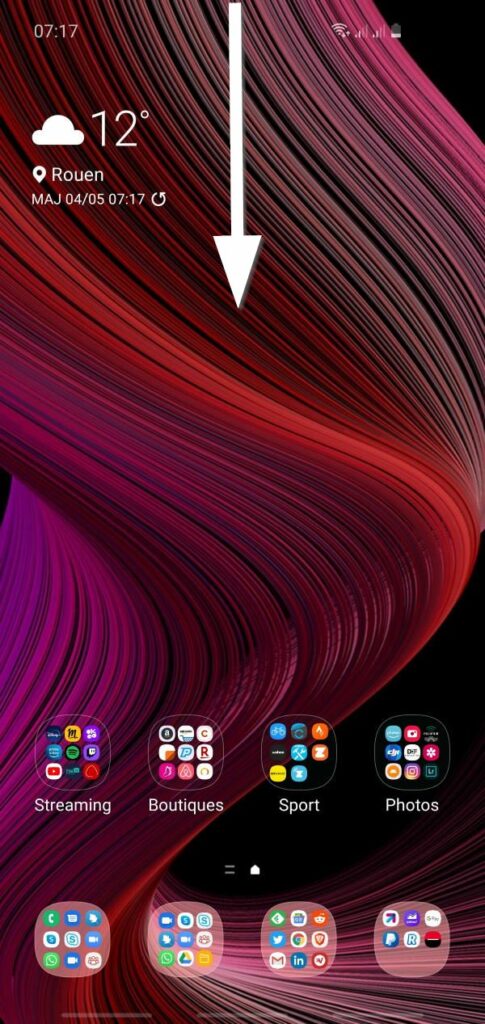
2. Cherchez la fonction Enreg. d’écran et cliquez sur le texte pour accéder aux paramètres de la fonction.
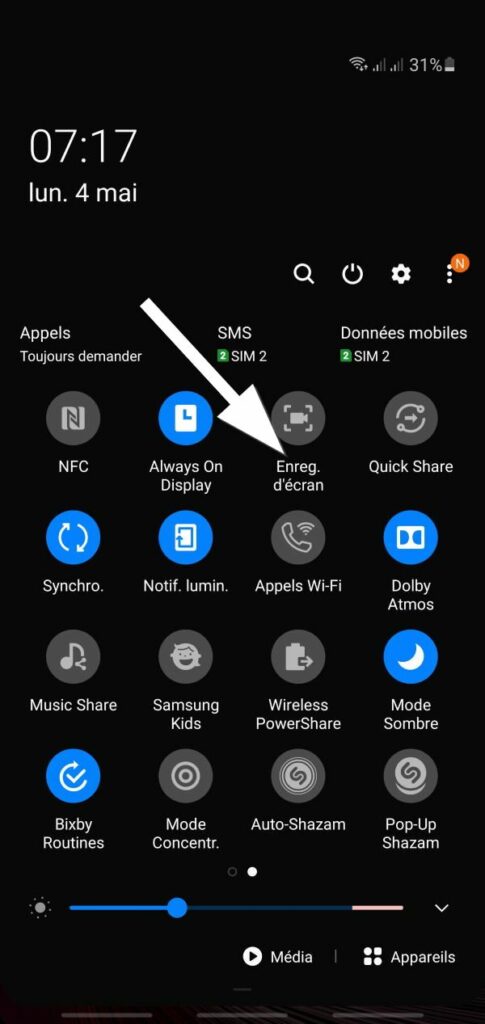
3. Ajustez les paramètres de son et de qualité vidéo puis pressez Terminé
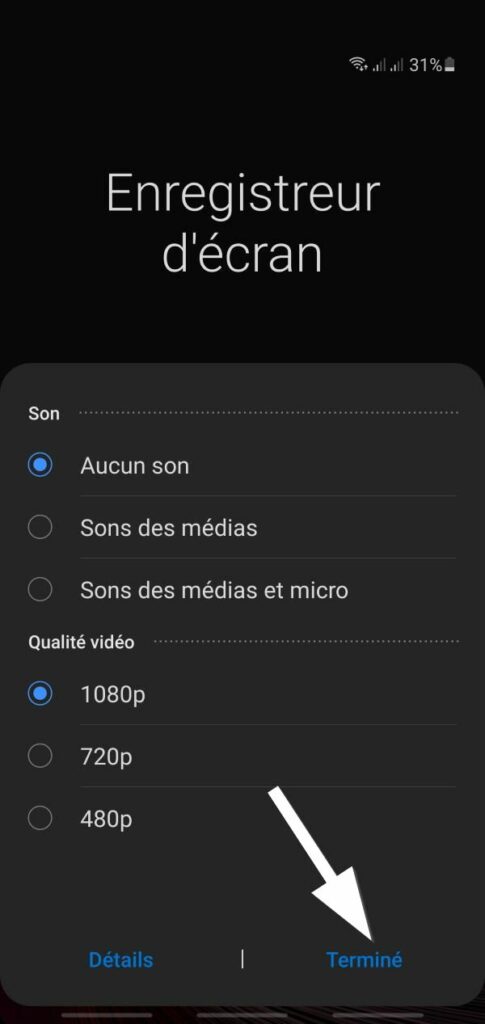
4. Retournez sur le panneau des notifications et pressez cette fois l’icône de l’enregistreur d’écran pour l’activer. Vous pourrez directement aller à cette étape la prochaine fois.
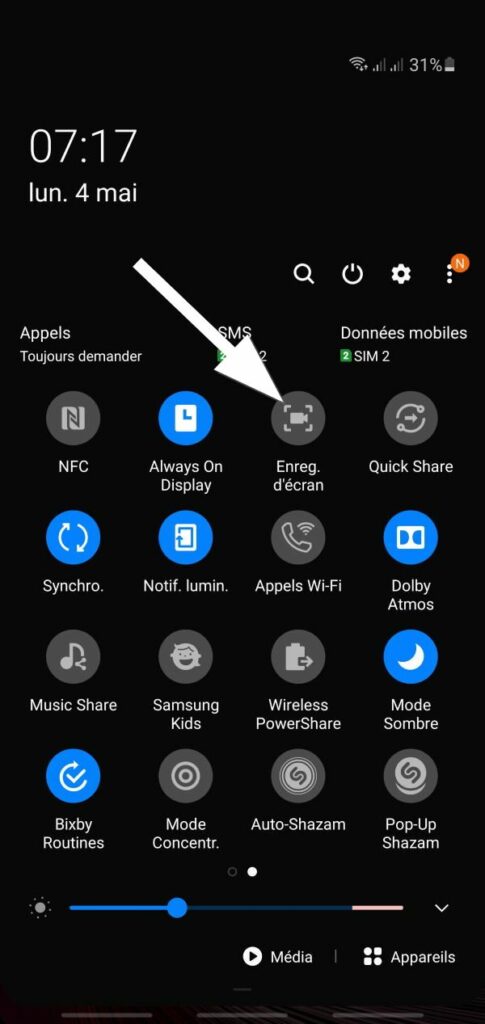
5. Pressez sur Démarrer l’enregistrement.
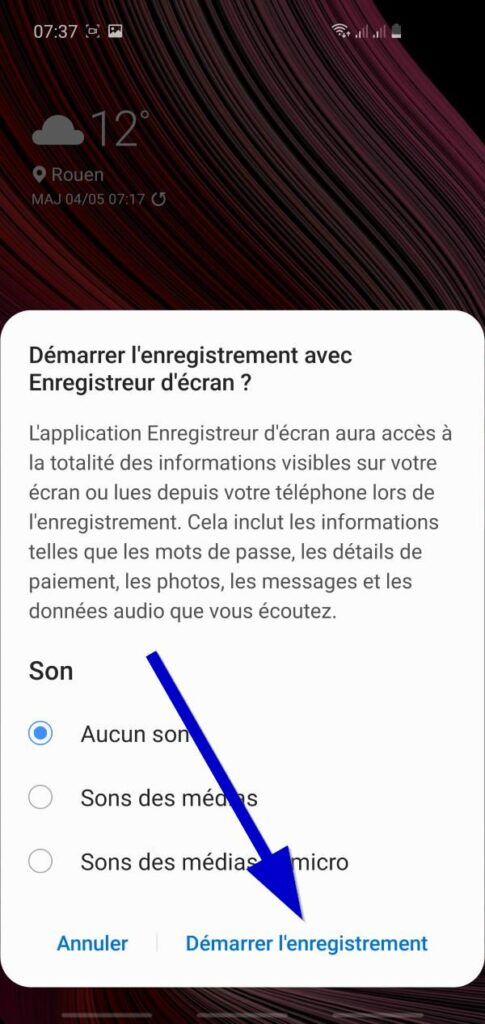
6. Un compte à rebours de 3 secondes vous indique quand démarre réellement l’enregistrement.
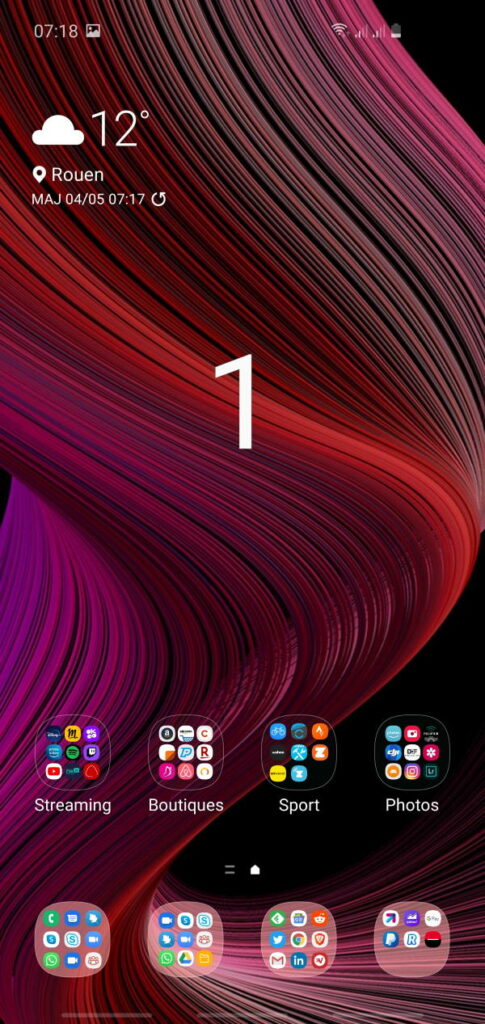
7. Une petite barre transparente vous indique que la capture vidéo de votre écran a bien démarrée. Quelques actions sont disponibles comme l’affichage de la caméra selfie, l’affiche d’un stylet pour écrire et le bouton d’arrêt de la vidéo. Bien entendu cette barre n’est pas enregistrée dans la vidéo.
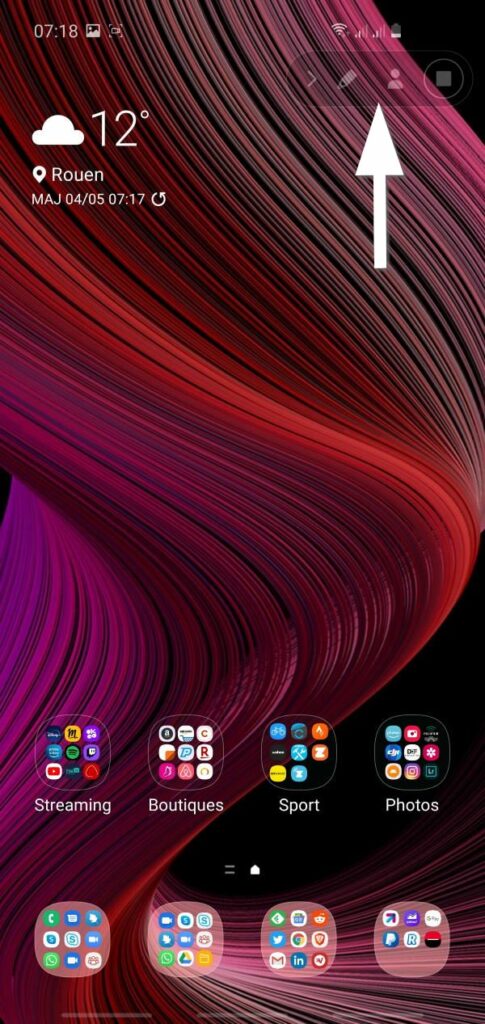
8. Si j’appuie sur le stylet de la barre d’action je peux choisir une couleur de texte.
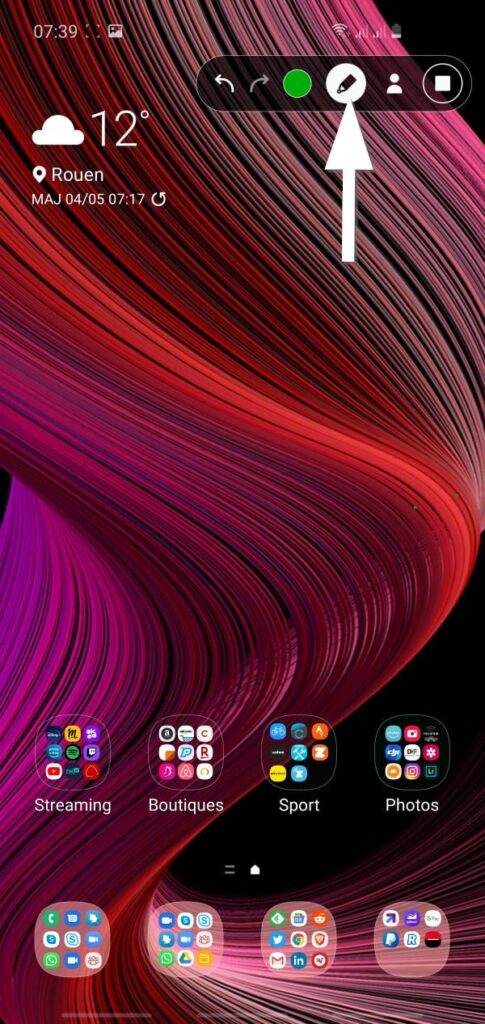
9. Je peux directement écrire un message à l’écran et le faire disparaître en pressant de nouveau le bouton du stylet.
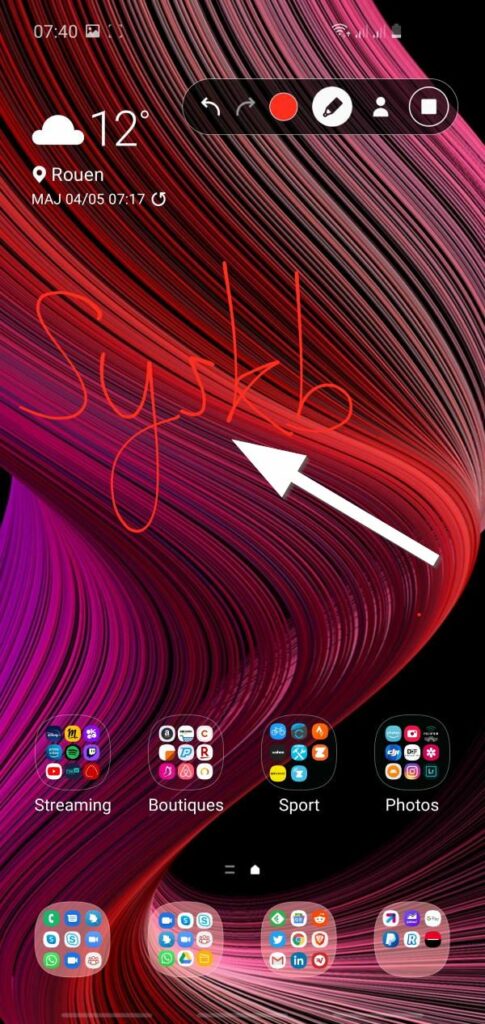
10. Une fois votre enregistrement arrêté vous trouverez votre vidéo directement dans la galerie !

Je possède un S10+ je n ai pas cette option .. merci de me répondre. Bien à vous
Bonjour,
Il semble que toute la série Galaxy A est ce privilège… Mais il semble aussi qu’enregistrer Netflix n’est pas possible… Pourquoi je ne sais pas cela fait un écran noir